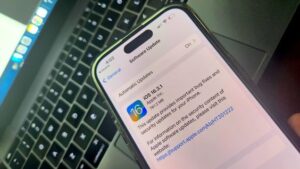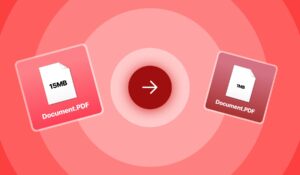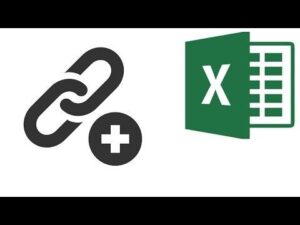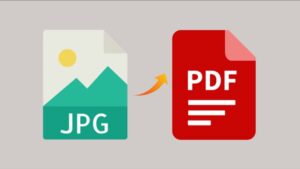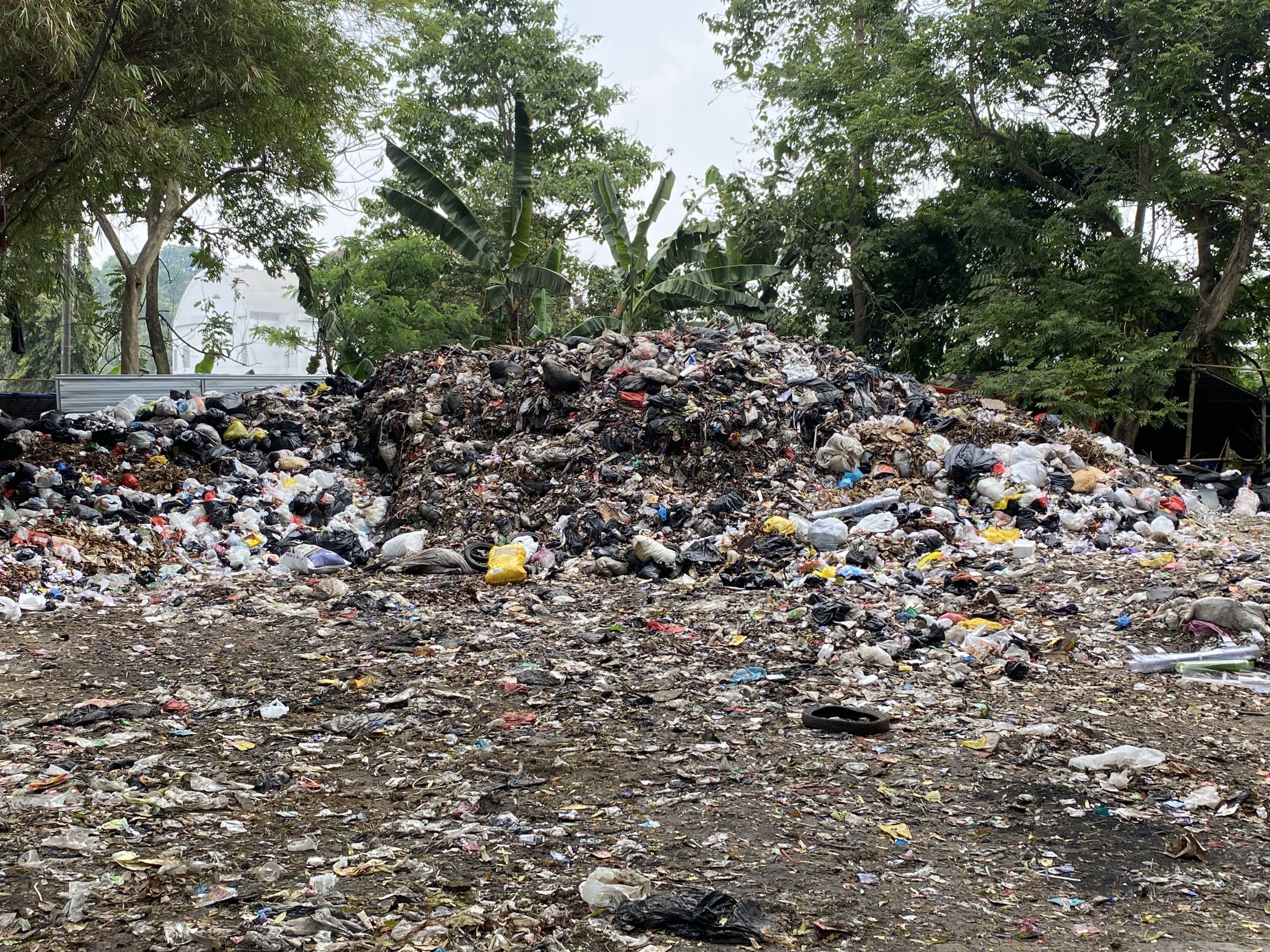BANDUNG,TM.ID:Bagi pengguna Microsoft Excel, penting untuk mengetahui cara membuat tanda tangan di Excel. Hal ini sangat berguna untuk keperluan surat menyurat atau dokumen lain yang membutuhkan tanda tangan yang sah.
Meskipun biasanya tanda tangan ada dalam file PDF, tapi juga dapat menyisipkan tanda tangan di Microsoft Excel. Terlebih lagi, penggunaan tanda tangan digital semakin populer saat ini.
Microsoft Excel adalah aplikasi spreadsheet yang dikembangkan oleh Microsoft untuk pengolahan data. Selain digunakan untuk mengelola data kuantitatif, Excel juga dapat digunakan untuk menampilkan data kualitatif.
Tampilan berbentuk tabel pada Excel memudahkan pembacaan data. Lalu, bagaimana cara membuat tanda tangan di Excel tanpa perlu melakukan pemindaian terlebih dahulu? Berikut ini penjelasannya.
1. Menggunakan Gambar Tanda Tangan
Jika ingin menyisipkan tanda tangan menggunakan gambar, berikut adalah langkah-langkahnya:
Persiapkan Gambar Tanda Tangan
Buatlah tanda tangan pada selembar kertas dan ambil gambarnya. Simpan gambar dalam format jpg atau png. Alternatifnya, gunakan aplikasi seperti Picsart yang dapat diunduh melalui Google PlayStore atau AppStore.
Sisipkan Gambar ke dalam Excel
- Buka dokumen Excel yang akan ditandatangani.
- Klik “Insert”.
- Pilih “Picture”.
- Pilih gambar tanda tangan yang sudah ada.
- Tanda tangan akan muncul di dalam Excel.
- Untuk menghapus background gambar, klik “Format”, lalu “Remove Background”.
- Konfirmasi perubahan dengan mengklik “Keep Changes”.
Tentu saja, proses ini memungkinkan untuk menyisipkan tanda tangan digital dengan mudah dan efisien.
2. Membuat Tanda Tangan Secara Manual
Jika lebih suka membuat tanda tangan secara manual, berikut adalah langkah-langkahnya:
Membuat Tanda Tangan dengan Garis Bebas
- Buka file Excel yang ingin ditandatangani.
- Klik “Insert”.
- Pilih “Shape”.
- Pilih opsi “Line”, lalu klik bentuk scribble di ujung deret.
- Bentuk tanda tangan sesuai keinginan dengan menahan tombol kiri mouse.
- Ganti warna gambar dengan mengklik gambar dan memilih “Format”.
- Pilih “Shape Styles” untuk memberikan gaya pada tanda tangan.
Dengan cara ini, dapat membuat tanda tangan yang personal dan unik secara manual.
BACA JUGA : 3 Cara Membuat Titik Dua Sejajar di Microsoft Excel
3. Menggunakan Signature Line
Langkah-langkah menggunakan Signature Line di Excel:
Sisipkan Signature Line
- Buka file Excel yang ingin tertandatangani.
- Klik “Insert”.
- Pilih “Signature Line”.
- Pilih “Microsoft Office Signature Line”.
- Klik “Ok” setelah kotak dialog muncul.
- Verifikasi dokumen, lalu klik “Ok”.
Menambahkan Tanda Tangan Cetak
- Klik kanan pada baris tanda tangan.
- Pilih “Sign” dan pilih “Select Image”.
- Pilih gambar tanda tangan cetak, lalu klik “Sign”.
Dengan langkah-langkah ini, dokumen yang tertandatangani akan menjadi read-only untuk memastikan keamanan.
(Hafidah/Usk)